电脑文件如何打印?
Windows系统
1、确认打印机连接:检查打印机是否已正确连接到电脑,如果是USB打印机,确保数据线插紧;如果是无线打印机,确认其已连接到同一网络。
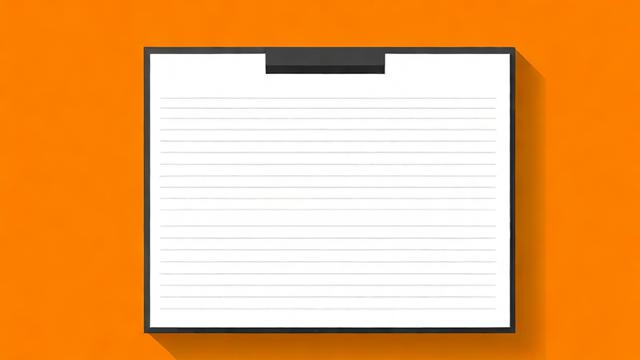
2、安装驱动程序:访问打印机制造商的官方网站,下载并安装适合你打印机型号的驱动程序,按照安装向导完成驱动安装后,电脑才能识别打印机。
3、打开要打印的文件:找到需要打印的文件,如Word文档、PDF文件、图片等,使用相应的软件打开。
4、选择打印选项
快捷键方式:在打开的文件中,按下“Ctrl+P”组合键,打开打印设置窗口。
菜单方式:点击软件左上角的“文件”菜单,选择“打印”选项。
5、选择打印机:在打印窗口中,会显示已连接的打印机列表,选择你想要使用的打印机。
6、调整打印设置
页面范围:可选择全部页或指定页码范围进行打印。
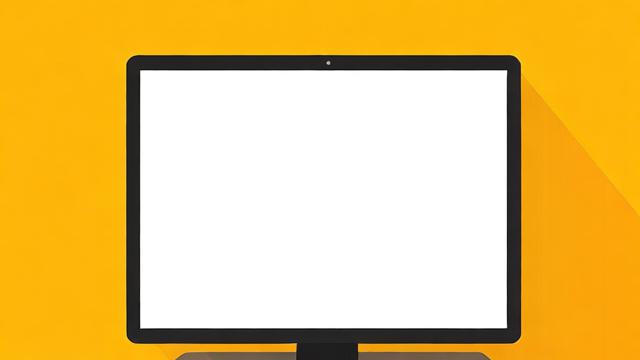
份数:设置需要打印的份数,默认为1份。
纸张大小:根据实际需求选择纸张类型,如A4、A5、信纸等。
打印方向:选择横向或纵向打印。
打印质量:有草稿、标准和高质量等选项可按需选择。
7、预览打印效果:部分软件提供“打印预览”功能,可查看打印效果,以便及时发现问题并调整。
8、开始打印:确认所有设置无误后,点击“打印”按钮,电脑将把打印任务发送到打印机。
Mac系统
1、确认打印机连接与共享:确保打印机已连接到电脑并处于开启状态,同时在“系统偏好设置”“打印机与扫描仪”中查看打印机是否已共享且状态正常。
2、打开要打印的文件:使用相应软件打开需打印的文件。
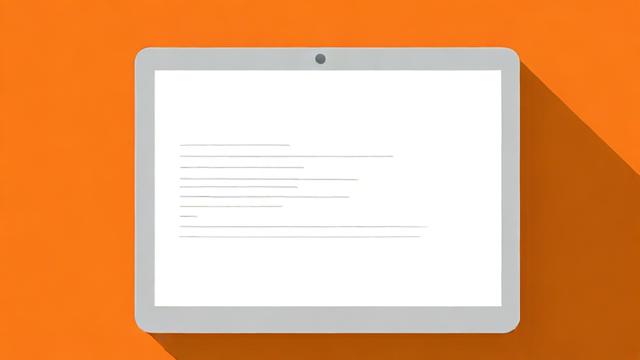
3、选择打印命令
点击屏幕上方的“文件”菜单,然后选择“打印”选项。
或者使用快捷键“Command+P”打开打印对话框。
4、选择打印机:在打印对话框中,选择你想要使用的打印机。
5、设置打印参数:根据需要设置打印份数、纸张大小、打印质量等参数。
6、开始打印:设置完成后,点击右下角的“打印”按钮即可开始打印。
作者:豆面本文地址:https://www.jerry.net.cn/jdzx/29293.html发布于 2025-02-08 11:18:08
文章转载或复制请以超链接形式并注明出处杰瑞科技发展有限公司








